Comment utiliser le transfert de fichiers Bluetooth entre OS X et Android 5.0 Périphériques

Bluetooth devient progressivement omniprésent dans la technologie et avec raison, c'est génial. Si vous avez des appareils Android, vous pouvez facilement transférer des fichiers entre eux et un Mac avec Bluetooth File Exchange ou BFE d'OS X.
CONNEXION: Comment transférer des fichiers via Wi-Fi entre votre PC, tablette ou téléphone
L'échange de fichiers via Bluetooth peut sembler un peu inutile au premier abord, après tout, pourquoi ne pas simplement utiliser un câble USB ou une alternative AirDrop comme FileDrop pour les appareils non-Apple? Ce sont d'excellentes options à avoir dans un répertoire de partage de fichiers, mais parfois vous ne pouvez pas trouver de câble, ou vous ne pouvez pas simplement faire un partage de fichiers ad hoc, semblable à AirDrop.
Quoi qu'il en soit, Bluetooth fonctionne bien et c'est une bonne première ou deuxième alternative au lieu d'un vrai câble. Autrement dit, si vous avez un appareil Android équipé d'un Bluetooth et que vous souhaitez obtenir des fichiers depuis et vers un Mac, alors BFE fonctionnera à chaque fois, mais un peu plus lentement.
Configurer le partage Bluetooth
Avant de pouvoir échanger des fichiers, vous devez d'abord configurer le partage Bluetooth dans les préférences Partage d'OS X, que vous pouvez rapidement retrouver en ouvrant les Préférences Système et en cliquant sur "Partage". Vous pouvez également utiliser Spotlight et ignorer quelques souris clics.
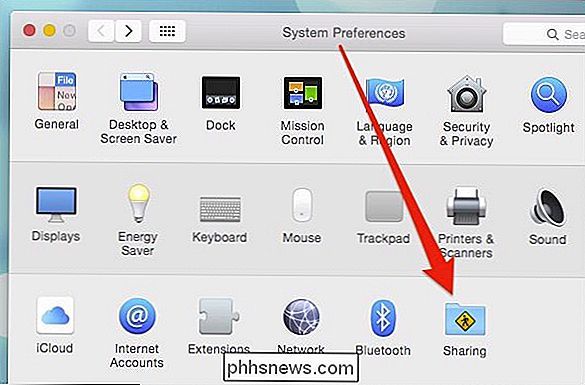
Avec les préférences Partage ouvertes, vous devez vous assurer que le partage Bluetooth est activé. Si ce n'est pas le cas, cochez la case
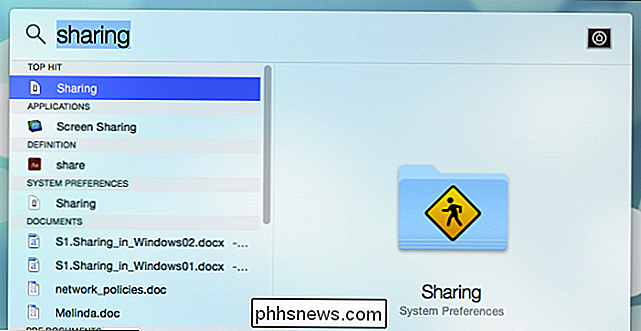
L'activation du partage Bluetooth n'est que la première partie de la configuration. Vous devriez également décider de ce qu'il faut faire des fichiers reçus et décider de votre politique de navigation Bluetooth
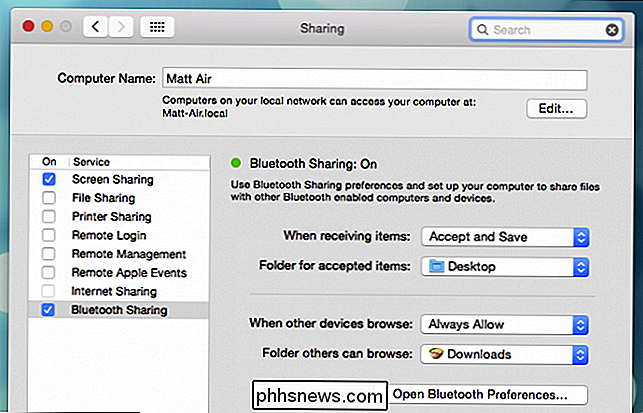
CONNEXION:
Comment utiliser MacOS 'Spotlight comme un champ Par exemple, que voulez-vous que votre Mac fasse quand un appareil partage un fichier via Bluetooth? Vous pouvez le configurer pour simplement accepter et enregistrer tout, ou vous pouvez configurer les fichiers pour qu'ils s'ouvrent automatiquement, ou vous pouvez demander à OS X de vous demander d'agir à chaque fois.
Vous voulez également sélectionner un emplacement pour les éléments acceptés. Dans la capture d'écran suivante, nous avons choisi le bureau, mais vous pouvez choisir d'avoir des fichiers vers vos documents ou téléchargements, ou un dossier désigné uniquement pour les transferts de fichiers Bluetooth.
Vous pouvez également choisir si vous souhaitez autoriser les appareils à naviguer votre ordinateur, comme le partage de localisation traditionnel. Nous l'avons autorisé dans notre exemple, mais vous pouvez le configurer pour demander à chaque fois ou simplement le désactiver. Encore une fois, vous pouvez choisir un dossier de navigation, qui peut être aussi vaste ou limité que vous le souhaitez. N'oubliez pas que quel que soit le dossier que vous choisissez d'autoriser la navigation Bluetooth, tous ses sous-dossiers seront également consultables.
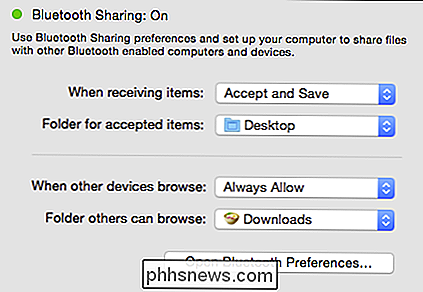
Si vous ne prévoyez pas de naviguer via Bluetooth, il vaut mieux laisser cette option désactivée.
Jumelage de périphériques Android
Pour transférer des fichiers avec BFE, vous devez d'abord coupler des périphériques Bluetooth avec votre Mac. Sur Android (toutes les captures d'écran apparaissent sur Android 5 Lollipop mais le processus sera le même dans les versions antérieures), vous voulez ouvrir vos paramètres Bluetooth.
Appuyez sur l'appareil avec lequel vous souhaitez coupler, dans ce cas, notre Macbook Air
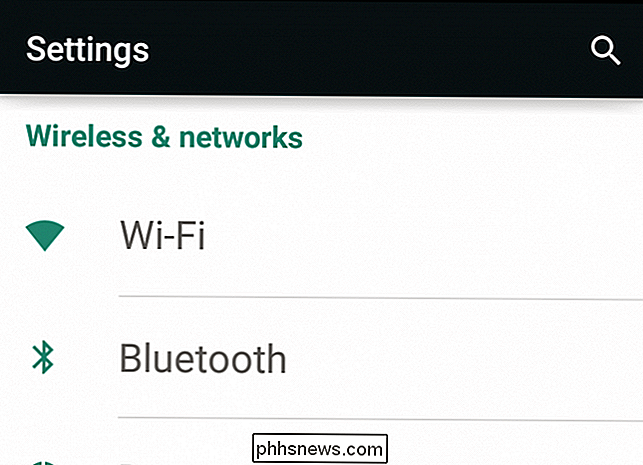
Pour vous assurer que quelqu'un n'essaie pas de vous tromper et de coupler un périphérique étrange, le processus d'appariement va générer un nombre à six chiffres unique.
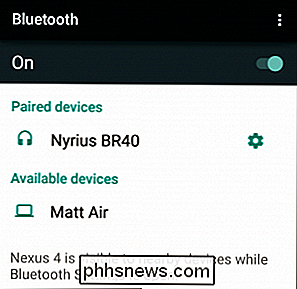
Vous n'avez rien à faire avec ce numéro autre que assurez-vous qu'il correspond à la fois sur le Mac et l'appareil Android. Cliquez ou appuyez sur "Pair" sur le Mac et l'appareil mobile et tout sera enregistré comme un appareil couplé de sorte que vous n'avez pas à répéter le processus chaque fois que vous souhaitez utiliser Bluetooth File Exchange.
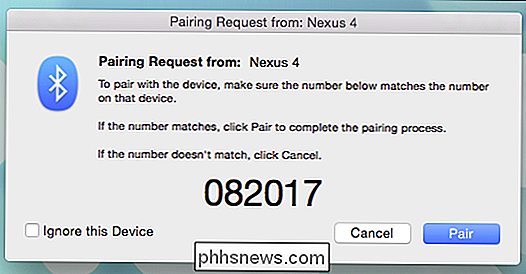
Transférer des fichiers de Mac vers Android
À ce stade, vous êtes prêt à envoyer et recevoir des fichiers entre OS X et les appareils Android, il ne vous reste plus qu'à envoyer des fichiers. Le moyen le plus rapide et le plus facile est de cliquer sur l'icône de la barre de menu Bluetooth, de sélectionner l'appareil en question, puis d'envoyer le fichier à l'appareil.
BFE s'ouvre (alternativement, vous pouvez simplement ouvrir le fichier Bluetooth Exchange en utilisant Spotlight) et vous devrez choisir votre fichier ou les fichiers à envoyer. Si vous voulez envoyer plus d'un, vous devez maintenir le bouton "Commande" pendant que vous cliquez sur chaque fichier à sélectionner. Lorsque vous avez terminé, cliquez sur "Envoyer" pour lancer le transfert.
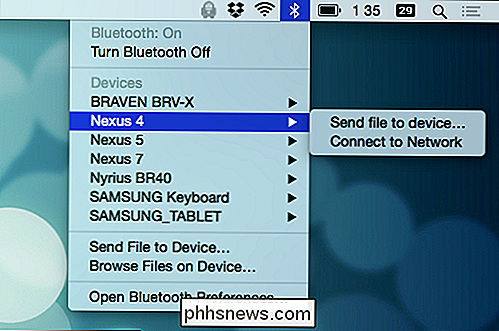
Si votre Mac et le périphérique de destination ne sont pas actuellement connectés, vous devrez peut-être répéter à OS X l'endroit où vous souhaitez envoyer le (s) fichier (s) et cliquer sur "Envoyer".
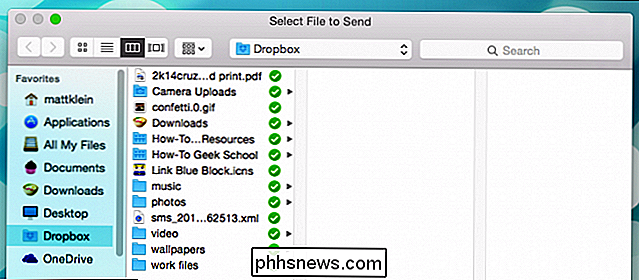
À ce stade, vous obtiendrez probablement message expliquant que votre appareil cible attend le transfert entrant.
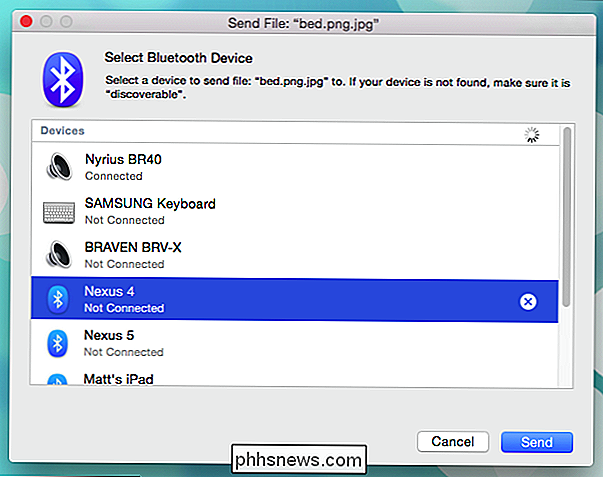
Vous devez donc accepter ou refuser le transfert entrant sur l'appareil cible. Bien qu'il dise "Accepter le fichier entrant", si vous cliquez sur "Accepter", vous consentez à transférer tous les fichiers dans la file d'attente.
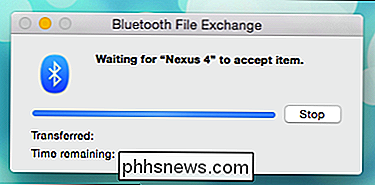
Lorsque le fichier finit sur votre appareil Android, il y a de fortes chances que le système Selon le fichier, si c'est une image, vous pourrez l'afficher dans Photos, et si c'est un fichier musical, il sera visible dans votre lecteur de musique.
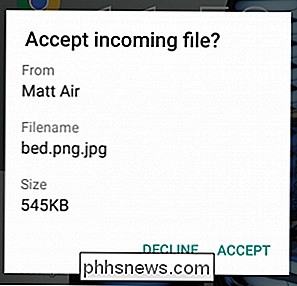
Vous pouvez voir tous les récents transferts entrants et agir sur chacun d'eux en conséquence. Dans cet exemple, si nous appuyons sur l'une des images transférées, des options sont affichées pour l'ouvrir.
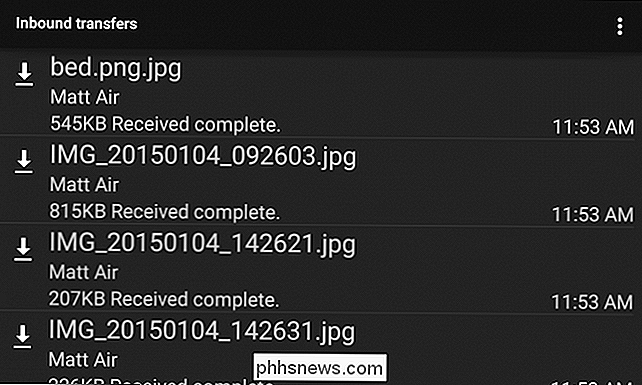
Dans tous les cas, les fichiers envoyés via Bluetooth, au moins sur les appareils Android 5, devraient se retrouver dans le dossier Bluetooth de votre ordinateur. Stockage de la carte SD.
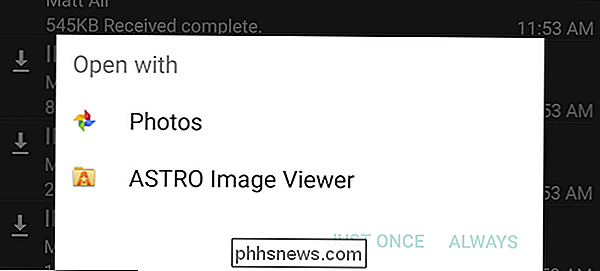
Si vous avez besoin de localiser quelque chose ou de le déplacer, vous devez d'abord y jeter un œil.
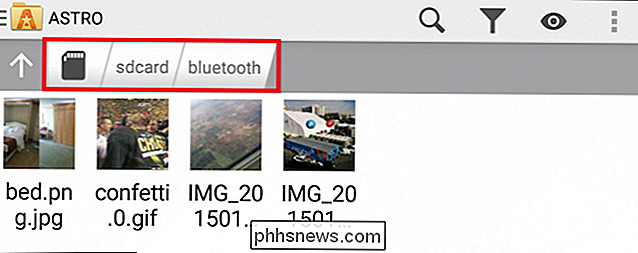
Transférer des fichiers d'Android vers Mac
D'autre part, nous savons déjà où se terminent les fichiers sur notre Mac parce que nous avons spécifié comme tel lorsque nous avons configuré notre partage Bluetooth. Dans notre cas, les fichiers que nous envoyons à partir de n'importe quel autre périphérique Bluetooth, qu'il fonctionne sous Windows, Android, Blackberry ou même un autre Mac, seront automatiquement enregistrés sur notre Bureau.
Pour lancer un transfert à partir d'un appareil Android, d'abord sélectionnez le fichier ou les fichiers que vous souhaitez envoyer. Dans cet exemple, nous allons envoyer quelques images que nous avons prises sur notre téléphone à partir de l'application Photos d'Android. Nous appuyons longuement sur une image pour la sélectionner et ainsi entrer dans le mode de sélection. Par la suite, nous pouvons taper sur les images que nous voulons envoyer, puis appuyez sur le symbole de partage dans le coin supérieur gauche.
Vos options de partage dépendent en grande partie des applications que vous avez installées sur votre appareil mais Bluetooth devrait toujours être une option .
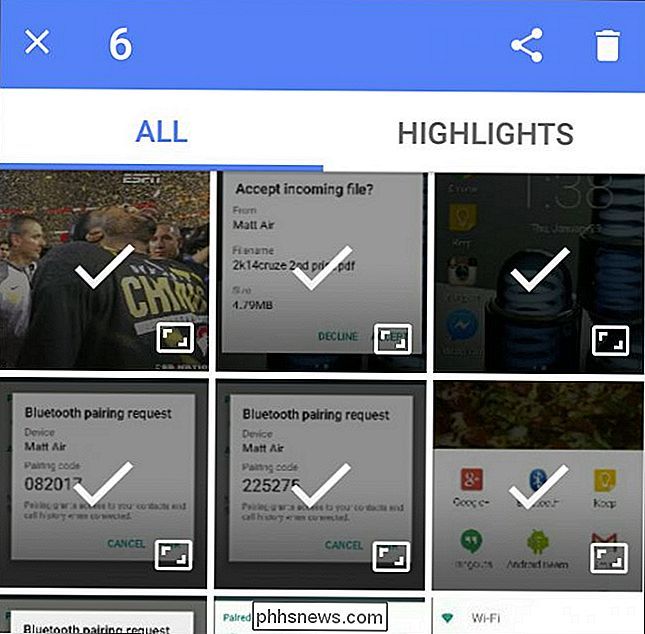
Choisissez maintenant le périphérique Bluetooth sur lequel vous souhaitez transférer les images, ce qui est assez facile car c'est le seul disponible.
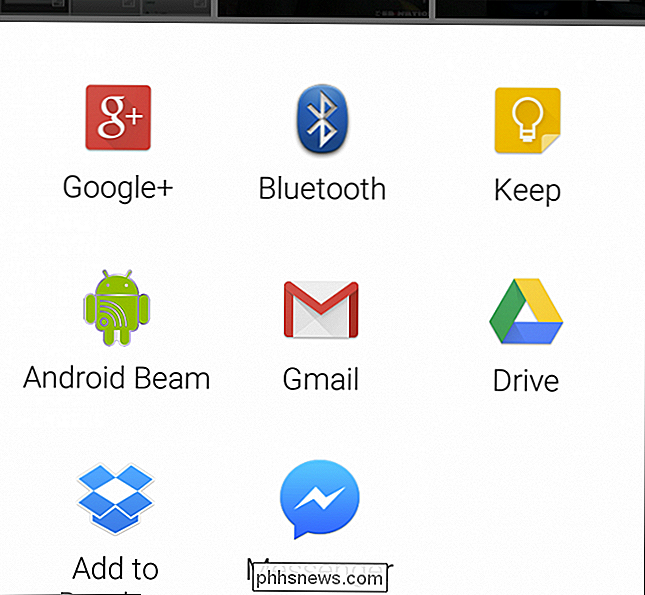
Sur votre Mac, vous devriez voir un indicateur de progression. Si vous aviez choisi de demander à votre Mac d'agir, vous devez d'abord accepter les transferts. Vous pouvez cliquer sur "Annuler" à tout moment pour arrêter le transfert du fichier
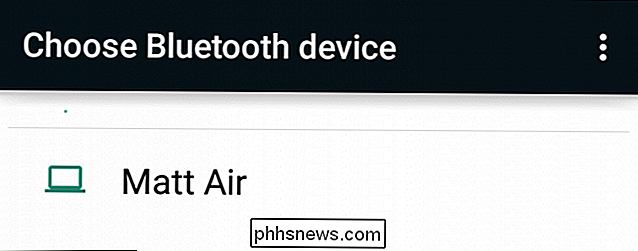
Tout ce qui est envoyé à notre Mac se retrouvera sur notre bureau pour un accès facile, mais souvenez-vous, vous pouvez facilement indiquer où les fichiers entrants vont dans les paramètres de partage Bluetooth.
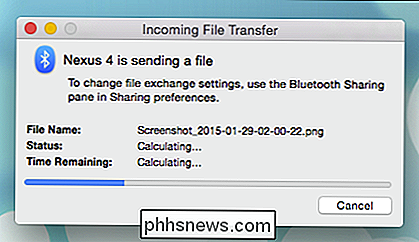
Le partage via Bluetooth n'est pas incroyablement rapide. Par exemple, un fichier de dix mégaoctets prendra probablement un peu plus d'une minute et ainsi de suite. Comparativement, un fichier de cette taille transféré même via USB 2.0 prendra quelques secondes. Ainsi, l'utilisation d'un câble est idéale mais il est bon de savoir que ce n'est pas votre seule option.
A ce stade, nous aimerions savoir ce que vous en pensez. Avez-vous déjà utilisé Bluetooth pour transférer des fichiers entre des appareils Mac et Android? Dites-nous vos commentaires et questions sur notre forum de discussion.

Qu'est-ce qu'un exploit "zero-day" et comment vous protéger?
La presse technique écrit constamment de nouveaux et dangereux "zero-day" exploits. Mais qu'est-ce qu'un exploit de zéro-jour, qu'est-ce qui le rend si dangereux, et - le plus important - comment vous protéger? Les attaques du jour zéro se produisent lorsque les méchants ont devancé les gentils, nous attaquant avec des vulnérabilités nous n'avons même jamais su existé.

Comment imprimer un document Word sans le suivi des modifications Marques
La fonction Suivi des modifications de Word vous permet de marquer les modifications apportées à un document afin que toute autre personne travaillant sur le document sache ce qui vous change fabriqué. Par défaut, ces marques s'affichent sur le document imprimé, mais vous pouvez les empêcher de s'afficher Pour désactiver les marques de suivi des modifications lorsque vous imprimez le document en cours, cliquez sur l'onglet "Fichier" Sur l'écran des coulisses , cliquez sur "Imprimer" dans la liste des éléments à gauche Sur l'écran "Imprimer", un aperçu du document s'affiche.


